ie瀏覽器降級到8,在如今的互聯網時代,瀏覽器扮演著不可或缺的角色,隨著技術的不斷進步和新版本的推出,有些用戶可能會麵臨一個問題:如何將IE瀏覽器從IE11降級到IE8版本?IE瀏覽器是微軟旗下的一款經典瀏覽器,而IE11則是其最新版本。盡管IE11擁有更多的功能和更好的性能,但有些用戶可能需要使用舊版本的IE瀏覽器。本文將為您介紹如何將IE瀏覽器降級到IE8版本,以滿足個人需求。無論您是出於兼容性問題還是個人偏好,本文將為您提供詳細的操作步驟,幫助您順利完成降級過程。
步驟如下:
1.首先在電腦中點擊“開始-控製麵板”,進入控製麵板。
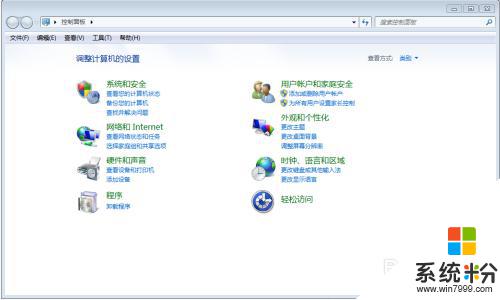
2.在控製麵板中點擊“程序”,進入“程序和功能”頁麵。
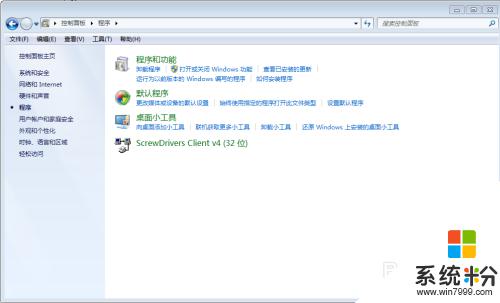
3.在程序和功能頁麵,點擊“查看已安裝更新”,進入已安裝更新頁麵。
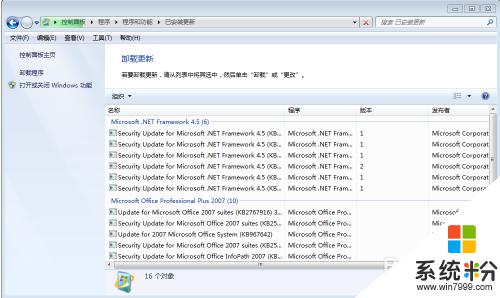
4.在已安裝更新頁麵,找到Internet Exploer 11,點擊右鍵,進行卸載。
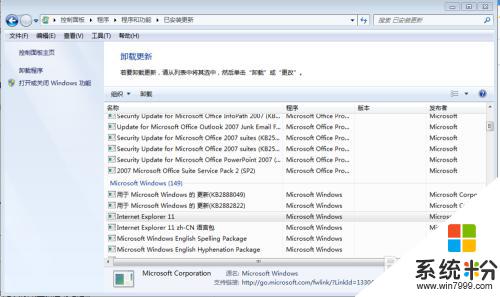
5.這時彈出提示窗口,你確定要卸載此更新嗎,點擊“是”,進行卸載。
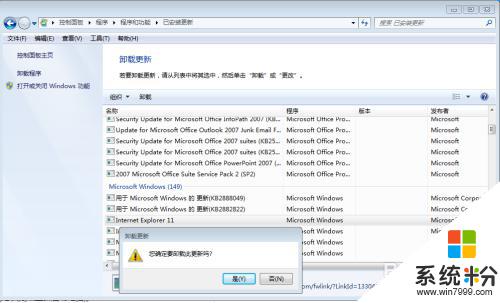
6.這時候就開始卸載了,耐心等待就可以了。
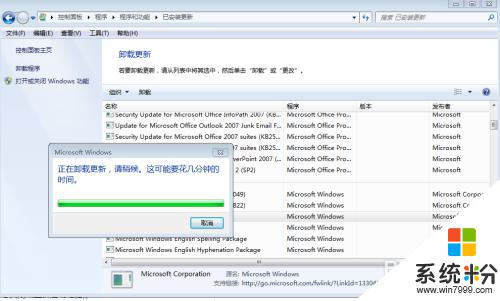
7.卸載完成後提示要重新啟動計算機,根據自己的需要重新啟動就可以了。小編在第一次卸載Internet Exploer 11的時候,重啟計算機後。在控製麵板中已安裝更新中發現這次的IE版本成了Internet Exploer 10,小編又按照相同的方法進行了二次卸載,這時再去安裝Internet Exploer 8瀏覽器就能夠成功安裝了。
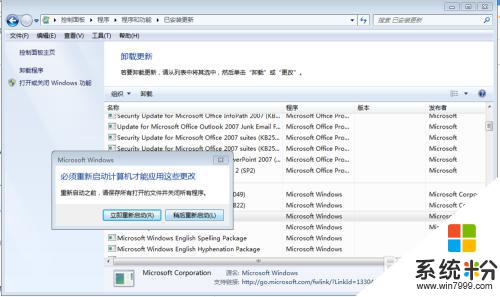
以上是將ie瀏覽器降級到8的全部步驟,如果您遇到了這種情況,可以按照小編的方法進行解決,希望這能對您有所幫助。
電腦軟件相關教程